E.22 Ação - Iniciar Aplicativo Thin Client do Windows
A caixa de diálogo Ação - Iniciar Aplicativo Thin Client do Windows permite especificar a inicialização de uma sessão de cliente ICA (Independent Computing Architecture) ou RDP (Remote Desktop Protocol) e a definição das configurações apropriadas.
É possível acessar essa caixa de diálogo usando os seguintes métodos:
-
Como parte do processo de criação de um bundle de Diretiva usando a categoria de bundle . Para obter mais informações, consulte a Seção 2.1, Criando bundles de diretivas.
-
No ZENworks Control Center, clique na guia , clique no link sublinhado de um bundle na coluna da lista , clique na guia , clique em uma das guias do conjunto de ações (Instalar, Iniciar, Verificar, Desinstalar, Terminar ou Pré-inicialização), clique na lista suspensa e selecione uma ação disponível.
As seções a seguir contêm informações adicionais:
E.22.1 Sessão ICA
Selecione essa opção se o servidor de terminal exigir que o aplicativo seja executado em uma sessão de cliente ICA. O Citrix MetaFrame* exige sessões de cliente ICA.
Figura E-23 Caixa de diálogo Ação - Iniciar Aplicativo Thin Client do Windows: Sessão ICA
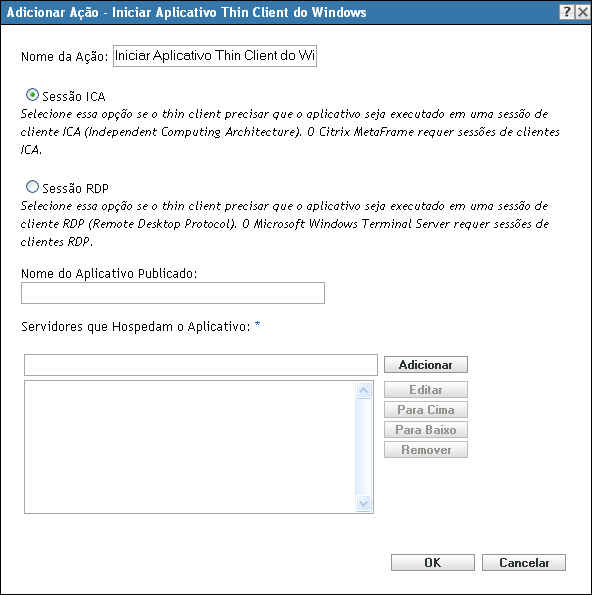
Nome do Aplicativo Publicado: Digite o nome do aplicativo publicado exatamente como ele está definido no Citrix.
Servidores que Hospedam o Aplicativo: Adicione os servidores Citrix que hospedam o aplicativo.
-
Digite o endereço IP ou o nome de host do servidor.
-
Clique em .
A ordem de listagem dos servidores será a ordem preferencial de inicialização. Você pode usar os botões e para mudar a ordem, se necessário.
E.22.2 Sessão RDP
Selecione essa opção se o servidor de terminal exigir que o aplicativo seja executado em uma sessão de cliente RDP. O Servidor Terminal Microsoft Windows exige sessões cliente RDP.
Figura E-24 Caixa de diálogo Ação - Iniciar Aplicativo Thin Client do Windows: Sessão RDP
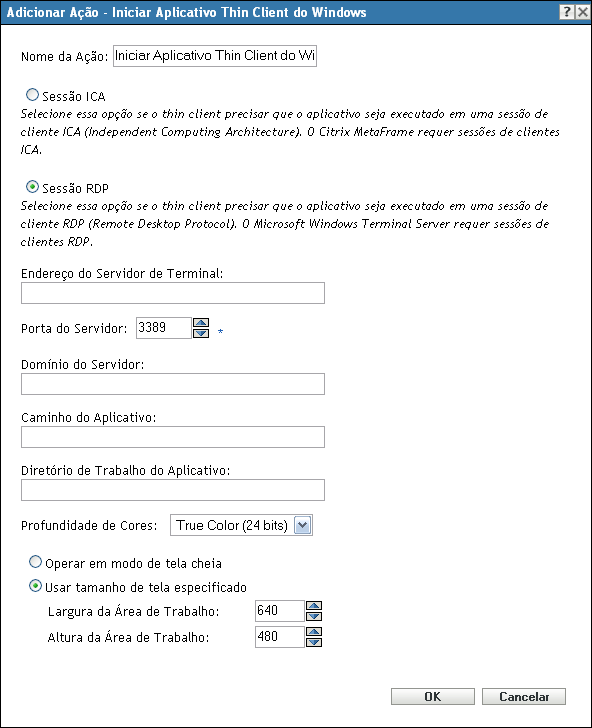
Endereço do Servidor de Terminal: especifique o endereço IP ou o nome do host do servidor de terminal.
Porta do Servidor: Se o servidor de terminal não estiver usando a porta padrão 3389, especifique o número de porta correto.
Domínio do Servidor: Se o servidor de terminal fizer parte de um domínio Windows NT ou Active Directory, especifique o nome desse domínio. Se o nome e a senha do usuário no domínio corresponder ao nome e à senha do usuário no Novell eDirectory™, o usuário não será solicitado a efetuar login no servidor de terminal ao iniciar o aplicativo.
Caminho do aplicativo: Especifique o caminho para o arquivo executável do aplicativo da perspectiva do servidor de terminal.
Diretório de Trabalho do Aplicativo: Especifique o caminho para o diretório a ser utilizado pelo aplicativo para seus arquivos de trabalho.
Profundidade de Cores: Selecione o número de cores para a sessão do cliente RDP. É possível selecionar , , ou . O padrão é .
Tamanho da Tela: Se desejar que a sessão de cliente use toda a área de trabalho, selecione . Caso contrário, selecione e defina manualmente a largura e a altura (em pixels).
Configurações avançadas para redirecionamento: Selecione as configurações, como drivers, impressoras, portas seriais e cartões inteligentes que você deseja mapear para a máquina da área de trabalho remota.